Chào các bạn, khi đã là một lập trình viên lâu năm (:v) thì chắc ai cũng sẽ biết đến Vim. Một editor nổi tiếng cực nhẹ và đặc biệt là không cần sử dụng chuột. Vim hỗ trợ hầu hết các plugin hỗ trợ lập trình như các IDE khác. Vậy tại sao chúng ta không dùng Vim?
Vì nó khó sử dụng :v
Thực sự mà nói thì việc config plugin cũng mất kha khá thời gian vì phải google rồi copy từng dòng vào file .vimrc sau đó test xem nó chạy không,...
Ngoài ra Vim còn bonus cho chúng ta khả năng code tốc độ bàn thờ bởi chỉ sử dụng bàn phím (có thể youtube xem các lão làng coder múa phím)
Ở bài này mình xin giới thiệu với các bạn một số tính năng tiện lợi của plugin Vim được minh họa bằng hình ảnh của mình trên VSCode. Lý do là vì VSCode khá dễ sử dụng chúng ta chỉ cần gõ từ vim trong phần Extensions và cài đặt nó mà thôi. Khi chán thì có thể disable nó để sử dụng kiểu soạn thảo thông thường
Vim – Surround
Chế độ này cho phép chúng ta chỉnh sửa các dấu ngoặc đơn, dấu ngoặc kép, dấu ngoặc vuông, hay thậm chí là tag.
Cú pháp như sau:
ds <kí tự cần xóa> : (delete surround) Xóa kí tự xung quanh
Ví dụ:
#input: “hello”
Thao tác: ds”
#output: hello
cs <kí tự hiện tại> <kí tự mong muốn> : (change surround) Thay đổi kí tự xung quanh
Ví dụ:
#input: “hello”
Thao tác: cs”’
#output: ‘hello’
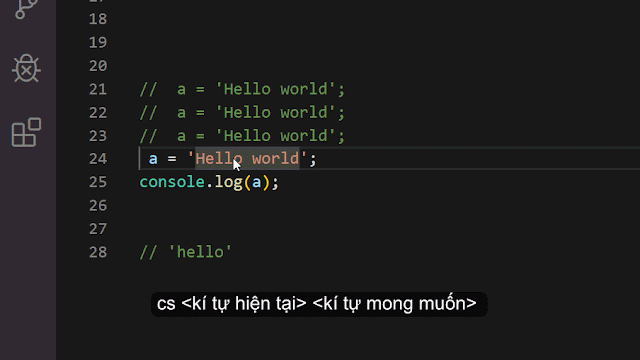
S <kí tự mong muốn>: Surround vùng đã chọn trong chế độ Visual mode.
Ví dụ:
#input: chọn 1 từ với lệnh viw. hello
Thao tác: S”
#output: “hello”
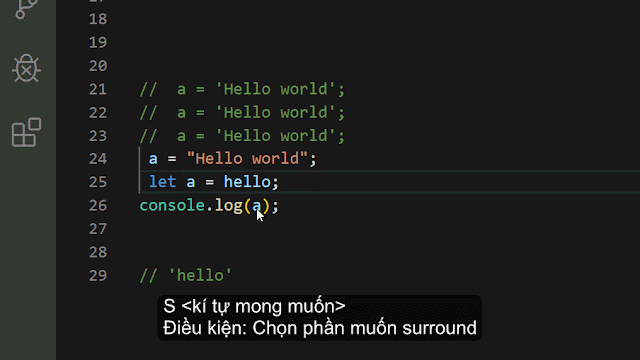
Vim – Commentary
Comment code với Vim bằng dòng lệnh thay vì bôi đen rồi sử dụng các lệnh "ctrl" + "/" ở các IDE khác.- gcc toggle comment ở dòng hiện tại. Và gc2j để toggle dòng hiện tại và 2 dòng kế tiếp.
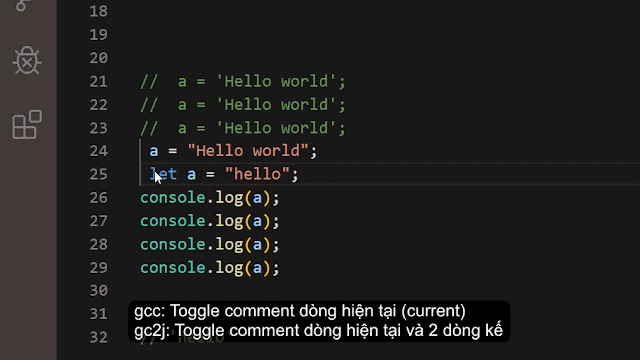
- gC để toggle block comment. Ví dụ gCi{ để comment mọi thứ bên trong {}
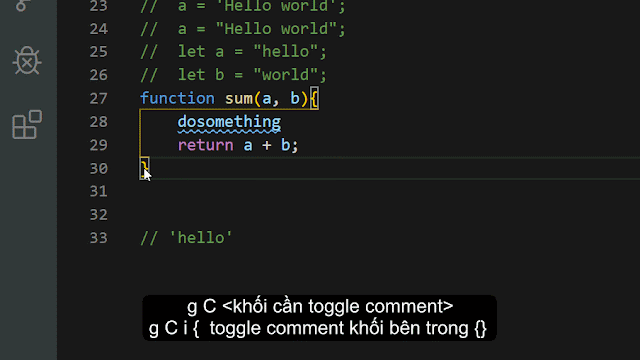
Multi - Cursor Mode
Chế độ này giúp chúng ta có thể chỉnh sửa từ ở nhiều nơi khác nhau.Để kích hoạt chế độ này:
- Trên OS - X : cmd - d. Trên Windows: ctrl - d
- gb, một shortcut mới được VScode thêm vào tương tự như 2 lệnh phía trên. Sẽ thêm một con trỏ vào từ khớp với từ đang trỏ hiện tại. Để thoát sử dụng phím Escape 2 lần.
VSCodeVim tricks!
Một số trick trong VSCodeVim mà mình thấy dễ sử dụng: - gd: Nhảy tới nơi khai báo
- gb: Được nói đến ở phần MultiCursor
Demo vậy thôi nhe, ở bài sau mình sẽ nói về "ngôn ngữ Vim" nhé. Mời các bạn đón xem!
Tham khảo Vim trên VSCode tại đây nha



